TD-2135N
FAQ et Diagnostic |
Utilisation des paramètres du modèle P-touch
Le mode P-touch Template offre des fonctions permettant d'insérer des données provenant d'un appareil (tel qu'un lecteur de codes-barres connecté à l'imprimante) dans du texte et des objets à codes-barres dans des mises en page enregistrées sur l'imprimante.
Pour utiliser les Paramètres du Périphérique, veuillez suivre les étapes suivantes:
-
Ouvrez le Printer Setting Tool.
Consultez la FAQ : "Utiliser le Printer Setting Tool).
-
Paramètres du modèle P-touch
(Utiliser P-touch Library)
-
Spécifiez ou modifier les paramètres.
Consultez les informations ci-dessous pour plus de détails.
Paramètres du modèle P-touch
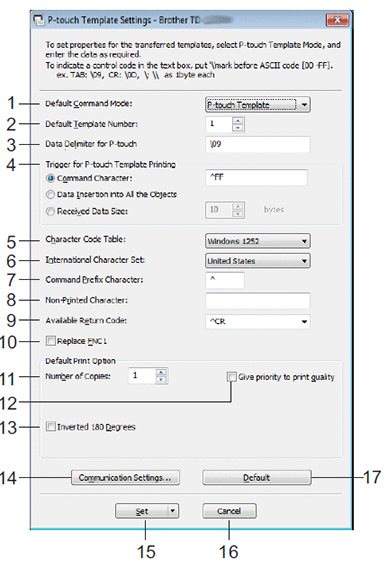
-
Mode de commande par défaut
Pour utiliser les modèles P-touch, sélectionnez le mode [Modèle P-touch].
Paramètres disponibles : [Modèle P-touch], [ESC/P], [Raster]
-
Numéro du modèle par défaut
Indiquez le numéro du modèle sélectionné par défaut lors de la mise en marche de l'imprimante.
Si un modèle a été défini de manière à ne pas être transféré à l'imprimante, le numéro de ce modèle ne peut pas être spécifié.
-
Délimiteur de données pour P-touch
Afficher le symbole utilisé pour indiquer les limites entre les groupes de données d'un fichier (20 caractères maximum).
-
Déclencheur pour l'impression de modèles P-touch
Sélectionnez l'une des trois options suivantes comme déclencheur pour lancer l'impression..-
[Caractère de commande] : L'impression commence dès réception du caractère de commande spécifié ici.
-
[Insertion de données dans tous les objets] : L'impression démarre lorsque le délimiteur du dernier objet est reçu.
-
[Taille des données reçues] : L'impression démarre lorsque le nombre de caractères spécifié ici est reçu. Toutefois, les délimiteurs ne sont pas comptés dans le nombre de caractères.
-
-
Tableau des codes de caractères
Sélectionnez l'un des trois jeux de codes de caractères suivants.
Paramètres disponibles : [Windows1252], [Windows1250], [Brother standard]
-
Ensemble de caractères internationaux
Sélectionnez le pays pour le jeu de caractères.
Les codes suivants sont commutés en fonction du pays sélectionné : 23h 24h 40h 5Bh 5Ch 5Dh 5Eh 60h 7Bh 7Ch 7Dh 7Eh
Pour plus de détails sur les caractères commutés, voir le manuel du modèle P-touch / Command Reference (en anglais uniquement) dans le Manuels.
-
Préfixe de commande Caractère
Précisez le code de caractères du préfixe identifiant les commandes utilisées en mode P-touch Template..
-
Caractère non imprimé
Les caractères spécifiés ici ne sont pas imprimés lors de la réception des données (20 caractères maximum).
-
Code de retour disponible
Le code de saut de ligne est utilisé lors de l'alimentation des données pour indiquer que les données suivantes doivent être déplacées à la ligne suivante dans un objet texte. Sélectionnez l'un des quatre codes d'alimentation de ligne suivants ou tapez le code d'alimentation de ligne souhaité (20 caractères maximum).
Paramètres disponibles : [^CR], [\0D\0A], [\0A], [\0D]
-
Remplacer le FNC1
Si cette case est cochée, un code GS reçu est remplacé par le code FNC1. -
Nombre de copies
Fixez le nombre de copies (maximum de 99 copies).
-
Donner la priorité à la qualité d'impression
Si cette case est cochée, la priorité est donnée à la qualité d'impression.
Si cette case n'est pas cochée, la priorité est donnée à la vitesse d'impression -
180 degrés inversés
Si cette case est cochée, les données pivotées de 180 degrés sont imprimées.
-
Paramètres de communication
Définit les paramètres de la communication en série. -
Paramètre
Après avoir cliqué sur le bouton [Set], les paramètres sont enregistrés dans un fichier .ini lorsque la boîte de dialogue est fermée..
Pour enregistrer les paramètres spécifiés dans un fichier de commande, sélectionnez [Enregistrer dans Fichier Commande]. Le fichier de commande enregistré peut être utilisé avec le mode Mémoire de masse pour appliquer les paramètres à une imprimante.
-
Cancel
Annulez les paramètres et fermez la boîte de dialogue. Les paramètres restent inchangés.. -
Par défaut
Cliquez sur ce bouton pour rétablir les paramètres par défaut..
